Come reimpostare una password del router?
Potrebbe arrivare un momento in cui dovrai accedere al pannello di controllo del tuo router per modificare un’impostazione (molto probabilmente la password per la tua rete Wi-Fi).
Ma cosa succede se non riesci ad accedere perché hai dimenticato il nome utente e/o la password del router?
Per fortuna, è molto facile ripristinare il nome utente e la password di un router ai valori predefiniti di fabbrica.
Ma prima di eseguire un ripristino (che cancellerà tutte le impostazioni personalizzate del router), prova a ricordare il giorno in cui hai installato il router per la prima volta.
Hai impiegato del tempo per inserire effettivamente il tuo nome utente e password univoci?
Molte persone non lo fanno, e se ti capita di essere uno di loro, il tuo router è ancora configurato per utilizzare lo stesso nome utente e la stessa password con cui è uscito dalla fabbrica.
Troverai il nome utente e la password predefiniti del tuo router nel manuale dell’utente.
Il manuale dovrebbe anche elencare l’indirizzo IP che dovrai digitare nel tuo browser web per accedere alla schermata delle impostazioni del firmware del router.
Se non riesci a trovare il manuale utente, probabilmente puoi scaricare una versione digitale gratuita dal sito Web del produttore. Puoi anche verificare se la password predefinita è elencata su questo sito.
Una volta trovati il nome utente e la password predefiniti del tuo router, prova ad accedere al router digitando l’indirizzo IP che hai annotato in precedenza nella barra degli indirizzi del tuo browser web e quindi inserendo il nome utente e la password quando richiesto.
Se il nome utente e la password predefiniti non funzionano, tienili comunque a portata di mano perché ti serviranno a breve.
Se il nome utente e la password predefiniti non hanno funzionato quando li hai provati, significa che li hai effettivamente modificati durante la configurazione iniziale del router.
Sfortunatamente, non avrai altra scelta che ripristinare il router alle impostazioni predefinite di fabbrica prima di poter accedere alla schermata delle impostazioni del router. Ecco come:
Nota: l’illustrazione seguente mostra la posizione del pulsante Reset su un tipico router NETGEAR.
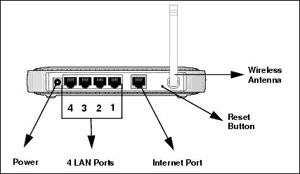
Il pulsante Reset sul tuo particolare router potrebbe trovarsi in una posizione diversa.
1 – Con il router acceso, giralo e cerca un minuscolo foro stenopeico sul retro o sul fondo.
Alcuni router avranno il foro stenopeico etichettato con la parola “Reset”, ma altri non lo avranno affatto etichettato.
2 – Inserire una graffetta raddrizzata o un altro oggetto nel foro stenopeico e tenere premuto con attenzione il pulsante Reset per 10 secondi. Non imbrogliare: assicurati di tenerlo premuto per tutti i 10 secondi!
3 – Rimuovi la graffetta ed esamina le luci sul router. Dovresti vederli lampeggiare mentre le impostazioni vengono ripristinate ai valori predefiniti di fabbrica e il router inizia a riavviarsi.
In caso contrario, tieni premuto di nuovo il pulsante Reset.
Una volta che il router ha terminato il riavvio, dovresti essere in grado di accedere al suo pannello di controllo con il nome utente e la password predefiniti. Quindi dovrai ripetere tutte le modifiche apportate in precedenza alle impostazioni del router e riconfigurare la rete Wi-Fi.
Importante: assicurati di proteggere la rete Wi-Fi con il metodo di crittografia più potente supportato dal router e assegnagli una nuova password (e non dimenticare di scegliere un nuovo nome utente e una nuova password per il router stesso!).
Assicurati di annotare le nuove credenziali di accesso e di conservare la carta in un luogo sicuro per assicurarti di non dover ripetere questa procedura in futuro.
